
Kako počistiti predpomnilnik v "Google Chrome"?
Članek bo povedal, kako očistiti predpomnilnik v brskalniku "Google Chrome".
Mnogi uporabniki so zainteresirani za " Google Chrome." počistiti začasni pomnilnik? Obstaja vsaj dva navadna načina, ki smo jih opisali v tem pregledu.

Očistite predpomnilnik v brskalniku "Google Chrome"
Denar v brskalniku se lahko popolnoma očisti, po katerem bodo vse datoteke, ki so bile prenesene v računalnik po obisku različnih virov na internetu, trajno odstranjene.
Če morate shraniti informacije, in želite predpomnem samo glede na eno osebo ali več specifičnih spletnih mest, potem je mogoče storiti.
Odstranjevanje predpomnilnika v obeh primerih se proizvaja v " Google Chrome.»Ne boste morali uporabljati programov tretjih oseb in drugih metod.
Prejemka brskalnika - kaj je to?
Denar v katerem koli brskalniku je takšne datoteke, ki se med odpiranjem in brskalnikom prenesejo v računalnik. Praviloma se te datoteke prenesejo v mape, ki so neposredno povezane z brskalnikom ali so povezane z internetom.
Recimo, da ste prišli na določeno spletno stran, kjer so fotografije, videoposnetki, avdio in vse druge vsebine, vključno s skripti, stili, oblikovanje strani. Če predpomnilnika ni obstajal, potem ko ponovno odprite to spletno mesto, bi vse te informacije ponovno naložene. Ampak, če imate predpomnilnik, lahko na primer, na primer hitro ogledate videoposnetek s spletnega mesta (če ste ga gledali prej), saj je video datoteka že zabeležena v računalniku. Načeloma se sploh ne morate povezati z internetom v tem posebnem primeru.
Po drugi strani pa se predpomnilnik začne povečevati in zasedati določeno mesto na trdem disku. Pogosto zaradi tega lahko brskalnik upočasni, če vaš računalnik ni tako intenziven vir. V takih situacijah bo predpomnilnik izbrisal, kar zahteva veliko uporabnikov.
Omeniti je treba, da vaša zgodovina obiskov na različnih spletnih mestih ni predpomnilnik. Nekateri uporabniki so v teh konceptih zmedeni tudi. Predpomnilnik se nanaša izključno na tehnične informacije, ki smo jih opisali zgoraj, in jo lahko odstranite, da je krepko, če je res vzel veliko mesto in upočasni vaš brskalnik.
Načini za odstranitev predpomnilnika v brskalniku »Google Chrome«
Najprej. Popolnoma odstranimo predpomnilnik brskalnika Google Chrome
Torej, če se morate popolnoma znebiti predpomnilnika v brskalniku « Google Chrome."Preverite naslednje korake: \\ t
- Zaženite brskalnik, v zgornjem desnem kotu v bližini naslovni vrstici, kliknite ikono horizontalnega nastopa in v odprtem meniju, pojdite na element " Nastavitve».
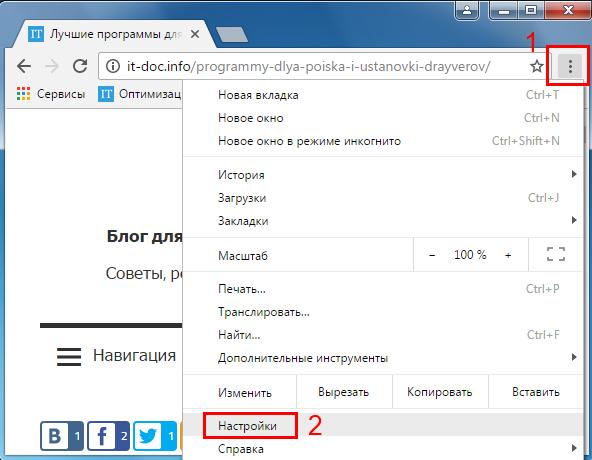
Očistite predpomnilnik v brskalniku "Google Chrome"
- V zavihku, ki se odpre na dnu strani, pojdite na dodatne nastavitve.
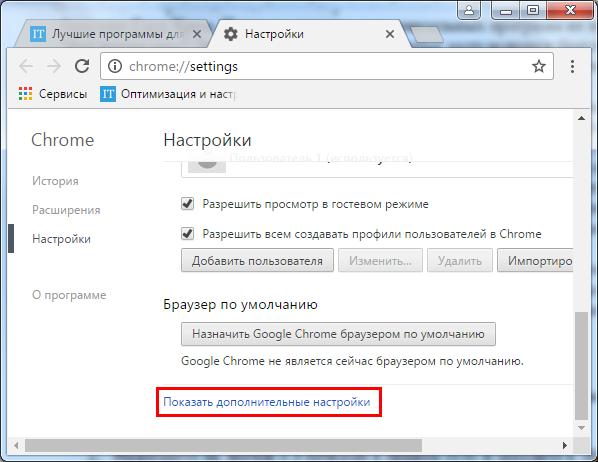
- Nadalje iščemo velik gumb z napisom " Počistite zgodovino»In kliknite nanj.
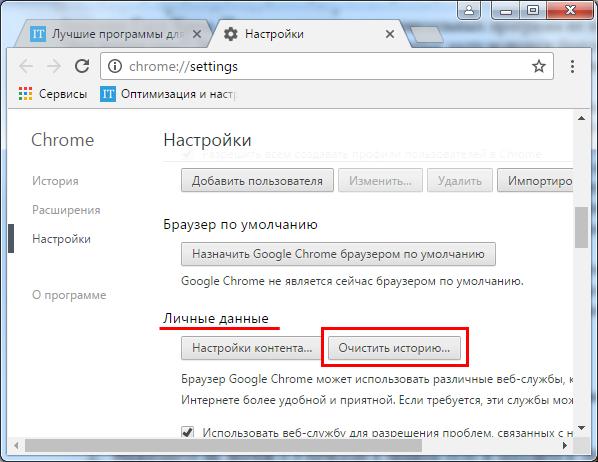
Očistite predpomnilnik v brskalniku "Google Chrome"
- Po tem se bo okno razkrilo s seznamom točk, ki kažejo na vrsto informacij, ki jih je mogoče izbrisati. Tukaj so tudi zgodovina piškotkov in zgodovine ter, pravzaprav in predpomnilnik brskalnika. Zainteresirani smo za postavko, označeno v posnetku rdečega okvirja. Potrdite polje nasproti.
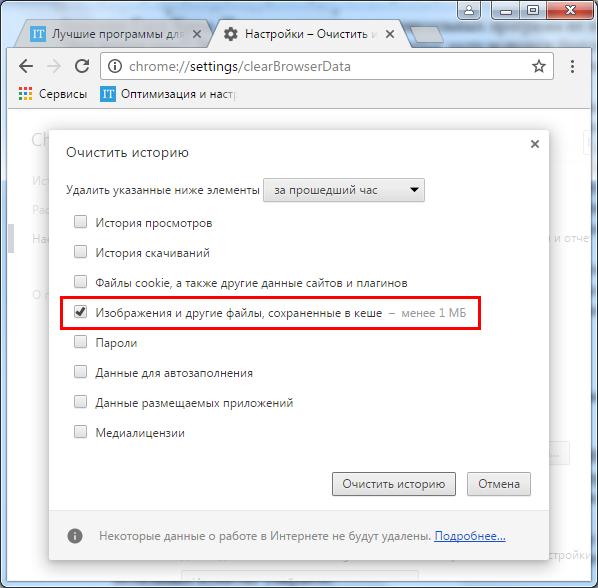
Očistite predpomnilnik v brskalniku "Google Chrome"
- Ti, poleg tega, lahko izberete, katere datoteke boste izbrisane, in sicer, za koliko časa so bile te datoteke naložene v predpomnilnik. Če izberete " V vseh tem času»Potem bo predpomnilnik v celoti očiščen. Kot rezultat, kliknite spodaj na " Počistite zgodovino»In popolna operacija. Vaš predpomnilnik je popolnoma odstranjen.
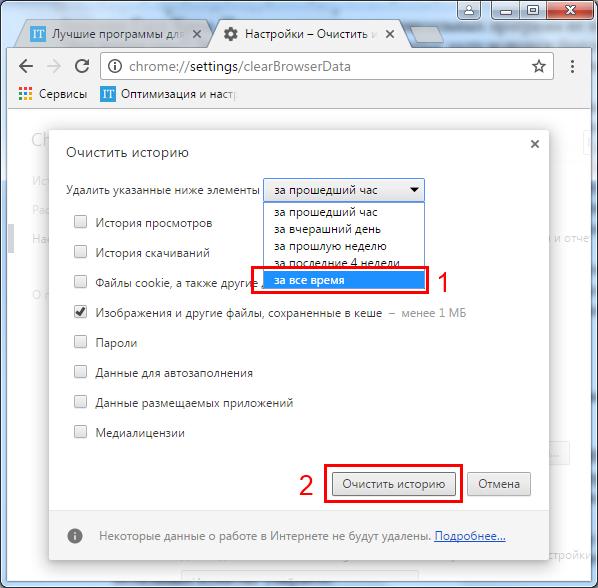
Očistite predpomnilnik v brskalniku "Google Chrome"
Načina drugega. Odstranite predpomnilnik brskalnika Google Chrome, povezano z enim samim spletnim mestom
Če ne želite popolnoma izbrisati celotnega predpomnilnika in se morate znebiti informacij, povezanih z določenim spletnim mestom, potem naredite naslednje:
- Zaženite brskalnik, pojdite na želeno mesto in kliknite na tipkovnico na sistemskem ključu " F12.».
- Po tem se okno konzole odpre na desni strani strani. Pritisnite gumb Posodobitev strani in držite levi gumb miške.
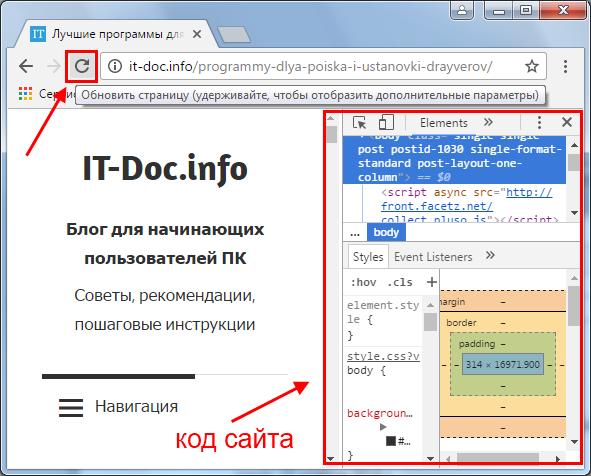
Očistite predpomnilnik v brskalniku "Google Chrome"
- Po nekaj sekundah se prikaže točka čiščenja predpomnilnika tega spletnega mesta, kot je prikazano na zaslonu. Kliknite na ta element in zaprite stran. To je vse, predpomnilnik te strani je očiščen.
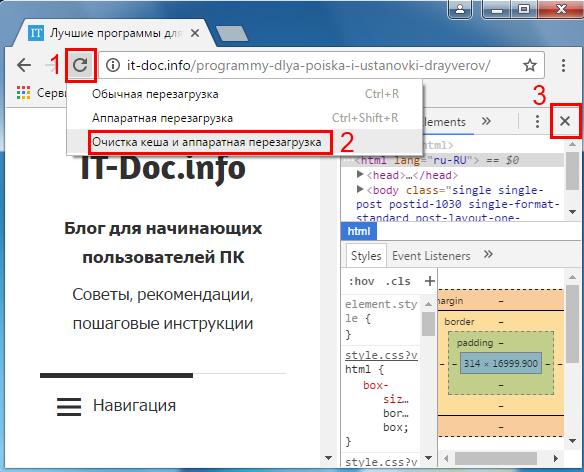
Očistite predpomnilnik v brskalniku "Google Chrome"
